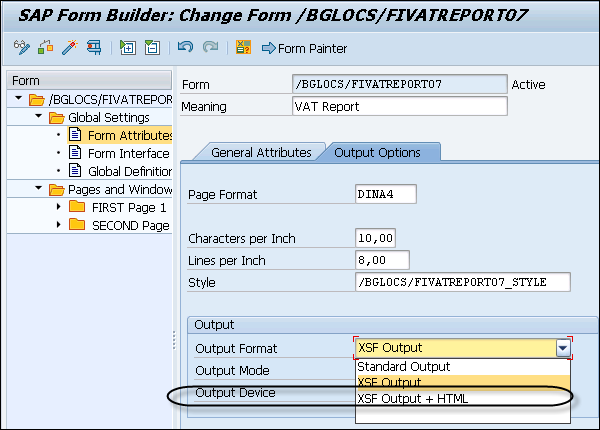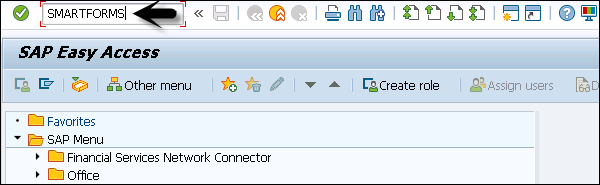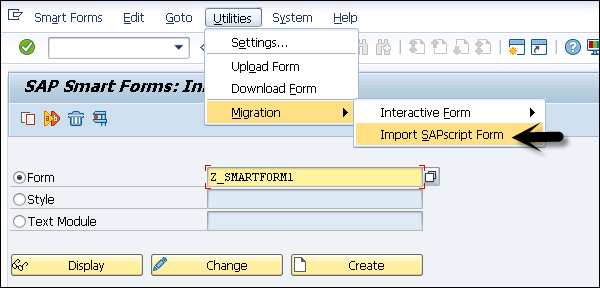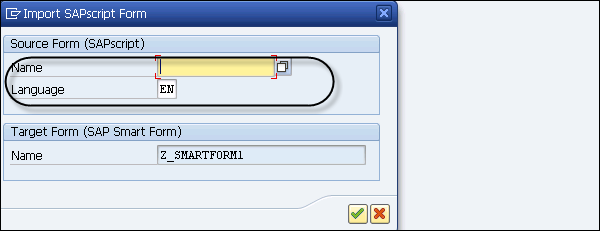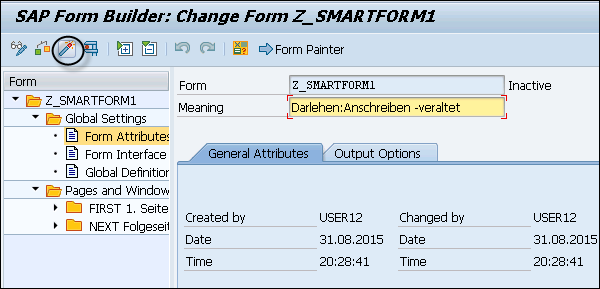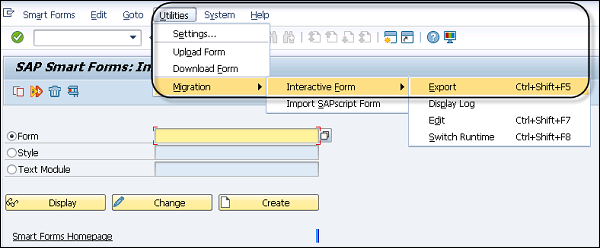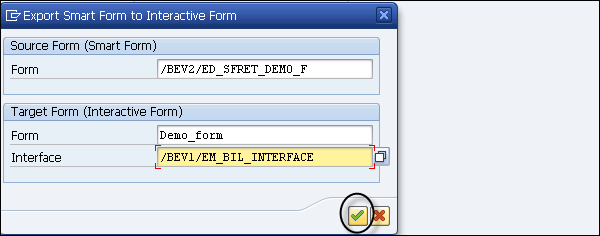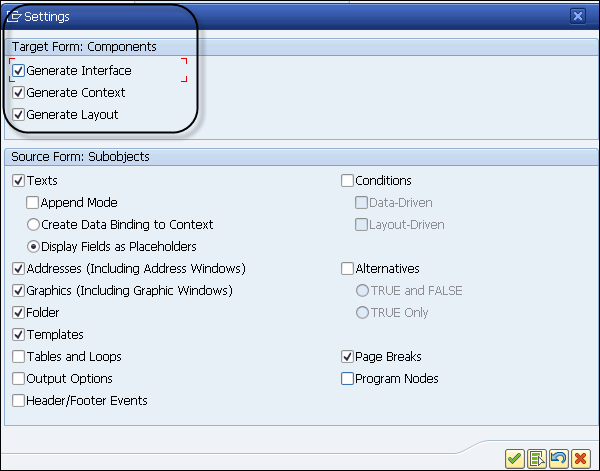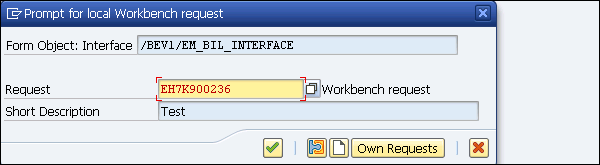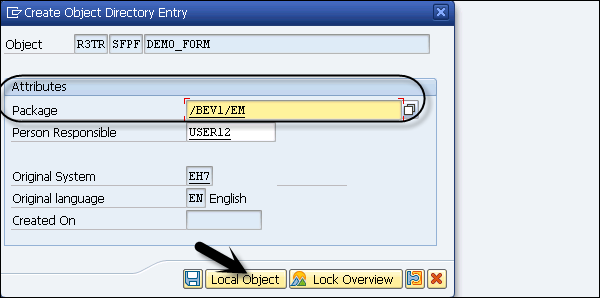В этой главе мы подробно обсудим использование форм в приложениях в SAP Smart Forms. Кроме того, мы также поймем, как перенести форму сценария SAP в форму SAP Smart.
SAP Smart Forms — Использование форм в приложениях
Вы также можете использовать интеллектуальные формы в бизнес-приложениях веб-браузера, которые называются веб-формами. Веб-форма представляет собой HTML-форму с тем же макетом, что и у смарт-формы, и может использоваться для печати форм в Интернете.
Когда вы используете смарт-формы в качестве веб-форм, они преобразуют выходные данные XSF в формат HTML. Умные стили используются для форматирования веб-форм.
Также можно получить распечатку веб-формы из браузера и сохранить ее хорошее качество. Рекомендуется отправлять форму в веб-браузер в формате PDF.
SAP Smart Forms — Миграция
Также возможно перенести форму сценария SAP в интеллектуальную форму, а стиль сценария SAP — в интеллектуальный стиль. Когда система преобразует стиль сценария SAP в интеллектуальный стиль, система преобразует все абзацы и форматы символов с их свойствами и атрибутами.
Когда происходит миграция для формы сценария SAP в интеллектуальную форму, происходит следующее выполнение:
-
Все атрибуты страницы и Windows перенесены.
-
Текст копируется в форму.
-
Языковые атрибуты и параметры вывода копируются.
-
Преобразование командной строки скрипта SAP и отображение их в текстовом формате.
Все атрибуты страницы и Windows перенесены.
Текст копируется в форму.
Языковые атрибуты и параметры вывода копируются.
Преобразование командной строки скрипта SAP и отображение их в текстовом формате.
Вы также можете выполнить массовую миграцию скриптовых форм.
Транзакция: SMARTFORMS и введите имя формы, которую вы хотите создать.
Перейдите в раздел Утилиты → Миграция → Импорт формы SAPscript.
Откроется диалоговое окно переноса формы скрипта SAP. Вам необходимо выбрать название и язык исходной формы → ENTER.
Вы можете увидеть измененный режим Form Builder. Вы можете изменить логику и стиль формы. Чтобы активировать смарт-форму, нажмите кнопку « Активировать» .
Таким же образом вы можете преобразовать стиль сценария SAP в интеллектуальный стиль SAP.
SAP Smart Forms — переход на формы PDF
Вы можете перенести существующие SAP Smart Forms в интерактивные PDF-формы, предоставленные Adobe. Чтобы использовать это, вам нужно выполнить миграцию всей графики.
Для выполнения миграции вы должны использовать Transaction: SMARTFORMS .
Перейдите к Утилиты → Миграция → Интерактивная форма → Экспорт.
В следующем диалоговом окне вы должны ввести имя смарт-формы для переноса, цель на основе PDF и целевой интерфейс. По умолчанию система предлагает то же имя, что и у смарт-формы для интерактивных форм PDF.
Нажмите кнопку « Продолжить» , как показано на следующем снимке экрана.
В следующем окне система отобразит диалоговое окно «Настройка», где вы можете проверить различные параметры миграции.
В следующем окне выберите Create Object Directory Entry , введите пакет для интерфейса и сохраните его как локальный проект.
Следующим шагом является назначение формы пакету или сохранение формы как локального объекта, после чего миграция завершается.
Таким образом вы можете выполнить миграцию смарт-формы SAP на интерактивные формы Adobe.